concrete5 サイトのバックアップ方法
concrete5 サイトをバックアップする方法をここで紹介します。
バックアップは大切です。
concrete5 では、ファイル以外にも、MySQLのデータベースを使用しますので、ファイルのバックアップと、データベースのバックアップを行う必要があります。
ここに記述してある方法等は完全無保証です。
以下の方法を行う事により、プロバイダーのサーバーにいちじるしい負荷を加え、アカウントを停止されたり、損害賠償を求められたとしても、Usagi Projectでは、一切の責任を持ちません。
1. メンテナンスモードとキャッシュを無効に
サイトの「管理画面」にログインし、サイト全体の設定に行きます
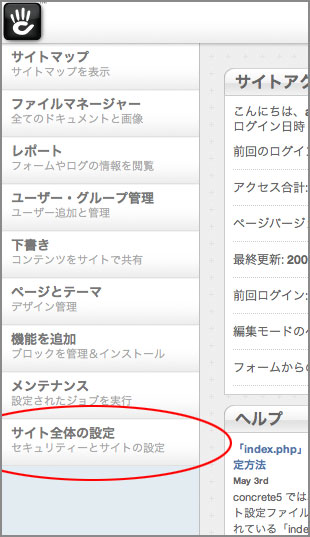
アクセス権限をクリックし、
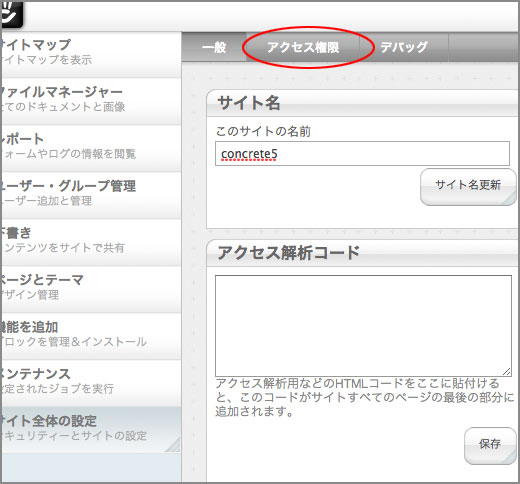
メンテナンスモードにします(一般ユーザーがサイトにアクセス出来なくなります)
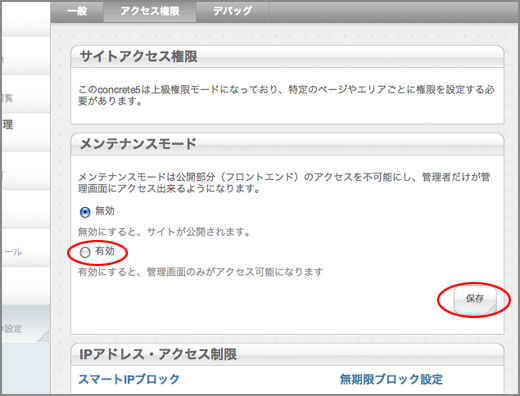
「デバッグ」をクリックします
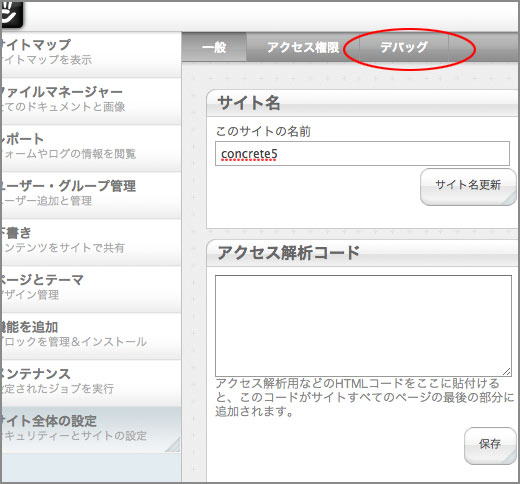
「デバッグレベル」を「開発モード」にし、「キャッシュ機能」を無効に、そして「キャッシュを削除」してください。
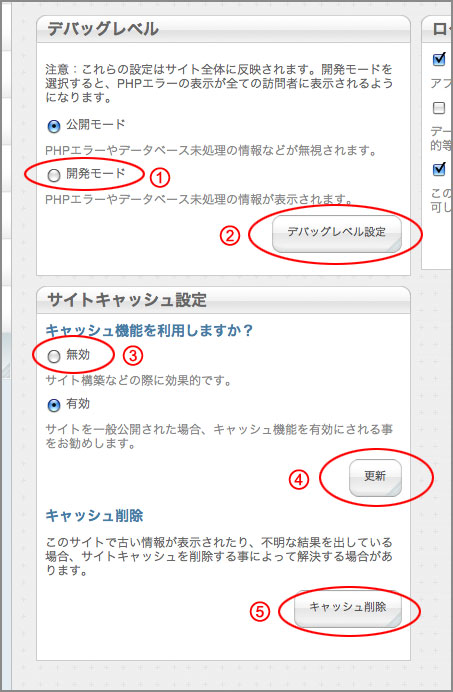
2. MySQLデータベースをバックアップ
concrete5 付属のバックアップツールを使う方法、プロバイダーで用意されているphpMyAdminを使う方法。もしくは、SSH + Zipコマンド + FTPを使い、MySQLデータベースをSQLというテキスト形式にバックアップします。いずれか1つの方法で行ってください。
concrete5 付属データベース・バックアップ機能
バージョン 5.4.0.5 より、管理画面から MySQL のバックアップを行えるようになりました。
*この方法は、数万ページに及ぶ巨大なサイトでは難しいかもしれません
- 管理者(admin 等)でログイン
- 【管理画面】-【システム & メンテナンス】-【バックアップ & 復元】をクリック。(もしくは、ログイン後に http://【concrete5 のURL】/inde.php/dashboard/system/backup/ を直接アドレスバーに入力)
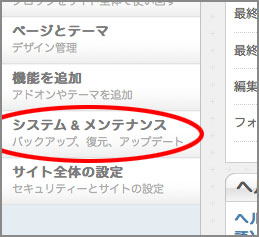
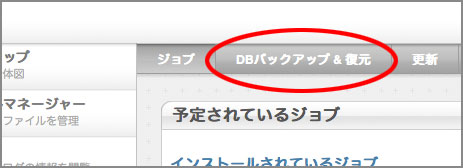
- 「DBバックアップを実行」をクリック(暗号化は推奨しません)
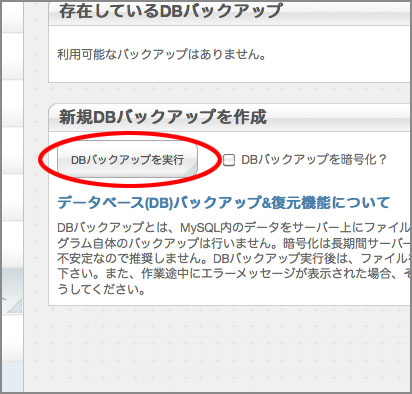
- 数十秒から数分待つ(エラーメッセージが表示されない限り、なにもしないでください)
- 「ダウンロード」をクリックし、ファイルダウンロード
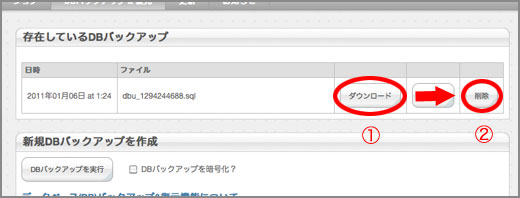
- ダウンロード直後に「削除」をクリックして削除(必ず!)
*DBバックアップファイルは /files/backups/ フォルダーにSQLファイルとして保存されます。
phpMyAdmin で行う方法
この作業工程は各ホスティングプロバイダーで方法が違ってくる場合がありますので、各サポートページで確認下さい。
*この方法は、数万ページに及ぶ巨大なサイトでは難しいかもしれません
1.phpMyAdmin にログイン
2.concrete5 がインストールされているデータベースを選択
データベースを1つしか作成出来ない方は、既にデータベースが選択されている場合がありますので、Step 3 に進んで下さい。
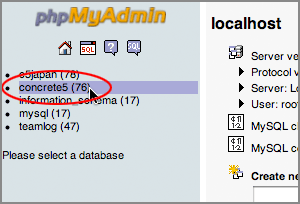
3.ページ右上の「エクスポート」タブをクリック
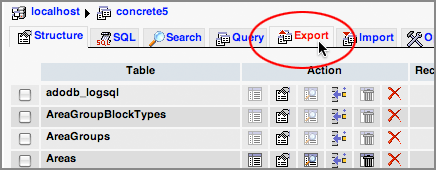
4.以下の画像に箇所に従って設定を行って下さい
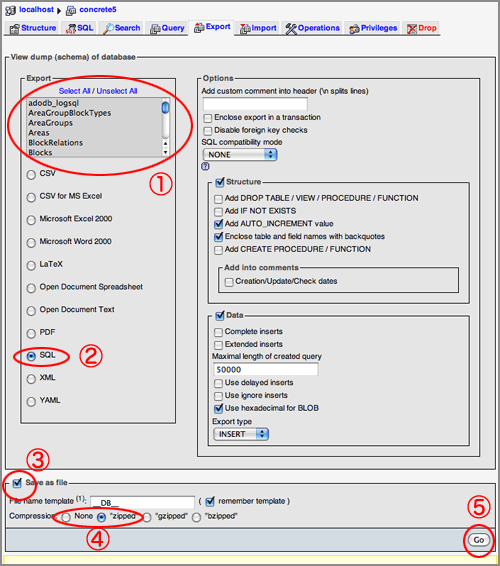
1) 全てのテーブルを選択
2)「SQL」を選択(通常は既に選択されています)
3)「ファイルに保存」を選択
4)「なし」もしくは「ZIP圧縮」を選択
5) 「Go」もしくは「実行」を押すとダウンロードが開始されます
5.データベースのバックアップが終了しました
SSH(mysqldump コマンド)を使ってバックアップを行う場合
*この方法はかなりの専門的知識を要します。各プロバイダーの説明をお読みになって下さい
*またMySQLサーバーが「localhost」でない場合、ほとんどどの方はこのコマンドを使用する事が出来ません。
1.SSHにログイン
2.「cd」コマンドを使い、バックアップを保存させたいディレクトリーまで移動させます。
3.以下のコマンドの太文字部分をご自分の設定にあわせて変更したコマンドを実行させます。
mysqldump -u [MySQL ユーザー名] -p --default-character-set=utf8 [MySQLデータベース名] > [出力ファイル名].sql
4.うまく行けばパスワードを訊いて来ますので、MySQLのパスワードを入力します。
5.パスワードが照合されると、SQLファイルが生成され、該当ディレクトリーに保存されます。
6.これで、該当ディレクトリーににSQLファイルが生成されました。
7.あとは、FTPなどを使用して該当ディレクトリーからダウンロードして下さい。
3. ファイルをバックアップ
concrete5 のファイルを全てバックアップします。FTPのみを使用する方法。もしくは、可能なところではSSH + ZIPコマンド + FTPを使ってバックアップします。
FTPを使ってバックアップ
/files ディレクトリーの中に、アップロードされたファイルなどが入っていますのでダウンロードに時間がかかる場合があります。
サイトによってはダウンロードが数時間に及ぶ場合がありますので、気長にお待ち下さい。
「管理画面」- 「サイト全体の設定」 - 「デバック」ページの「キャッシュ削除」を実行してからダウンロードされるといくらか時間を節約出来ます。
SSH + Zip + FTP を使ってファイルをバックアップ
FTPを使ってファイル全てをダウンロードするのには時間がかかります。ですので、SSHが使えるサーバーでは、「ZIP」コマンドを使用し、サイトのファイルをZIPファイルに圧縮して1つのファイルとしてダウンロードする事により時間のスピードアップを計れます。
ただし、画像をたくさん使われているサイトを運営されている方は、ZIP圧縮にマシンパワーを有します。この作業はできるだけ深夜などの時間帯に行うようにして下さい。
また、プロバイダーによってはSSHを提供していないところや、「ZIP」コマンドを許可していないところもありますので、注意して下さい。
1.SSHを使ってログイン
2.concrete5 をインストールしてあるディレクトリーに「cd」コマンドを使用して移動
3.以下のコマンドを実行。太字の部分を変更してください。
zip -r [圧縮先zipファイル名].zip *
4.うまく行けば、指定したファイル名に、concrete5 ディレクトリーに保存されたファイル全てが1つのファイルに圧縮されます
5.FTPソフトを使い、ZIPファイルをダウンロード
これで、concrete5 のバックアップが終了しました。おつかれさまです。
